小白系统下载win10镜像安装教程
- 分类:Win10 教程 回答于: 2022年11月01日 17:10:54
小白系统怎么下载安装win10镜像?很多想使用小白系统的朋友对小白系统下载win10镜像安装的方法并不是很清楚,今天小编在这里就跟大家分享下小白系统下载win10镜像安装教程,不会的朋友一起来看看吧。
工具/原料:
系统版本:win7旗舰版
品牌型号:宏碁墨舞EX215
软件版本:小白一键重装系统 v2990
方法/步骤:
方法一:小白系统下载win10镜像安装教程
1、首先我们现在下载win10镜像放到非系统盘当中,然后双击打开小白系统,点击自定义还原选项卡,找到要还原的系统镜像,点击下一步。
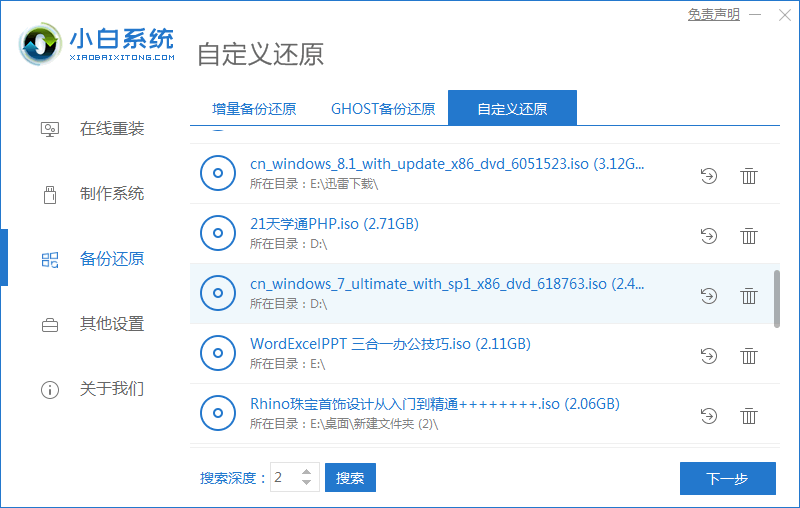
2、选择install.wim,点击下一步。

3、选择需要安装的系统版本,点击开始安装。
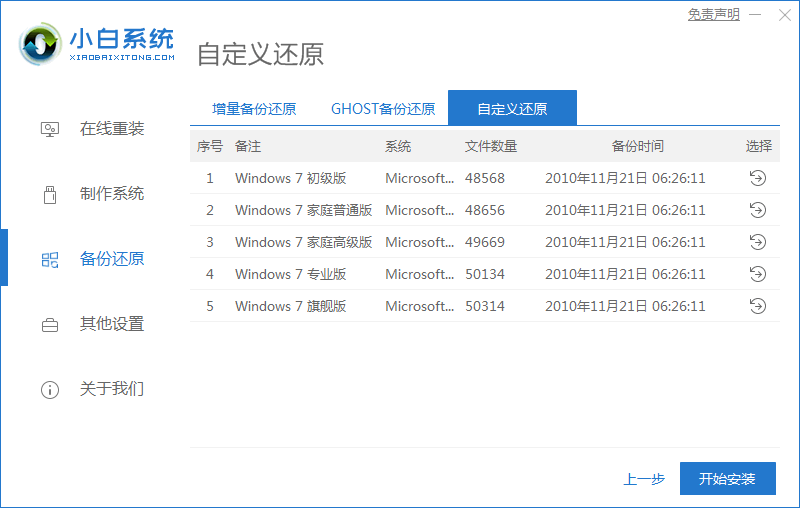
4、提示环境部署结束后,点击立即重启。

5、进入启动管理器页面,点击第二项,回车。
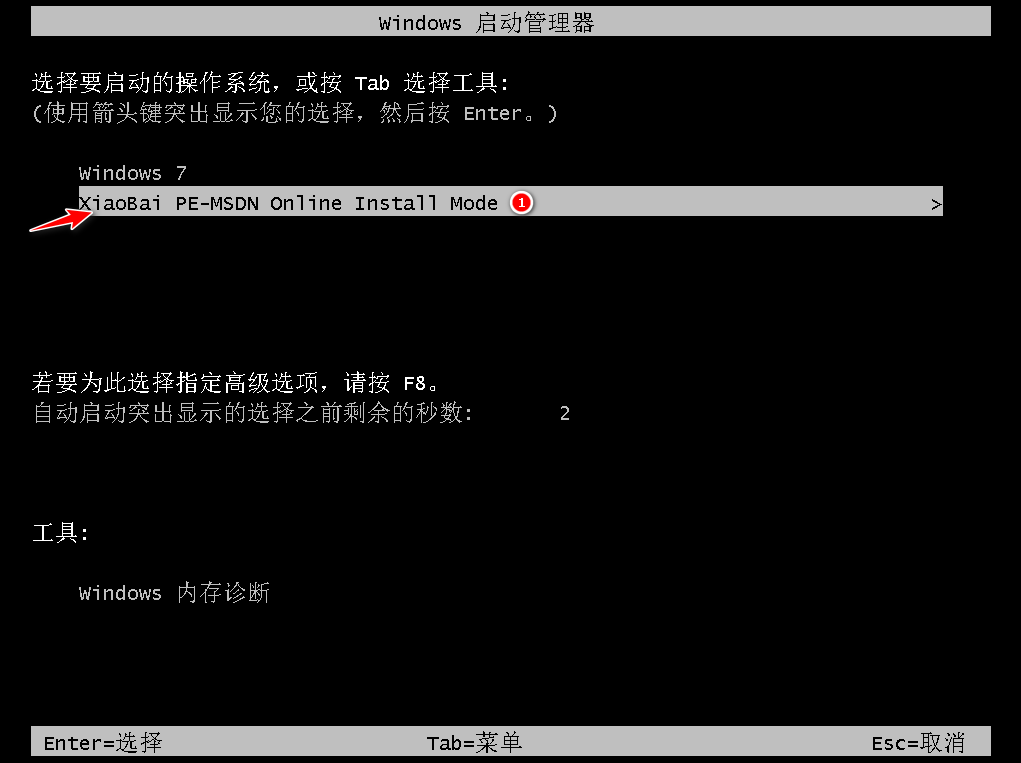
6、等待系统格式化分区,这一步不需要任何手动操作。

7、等待系统自动安装完成后,点击立即重启。

8、重启后进入到系统桌面,完成。
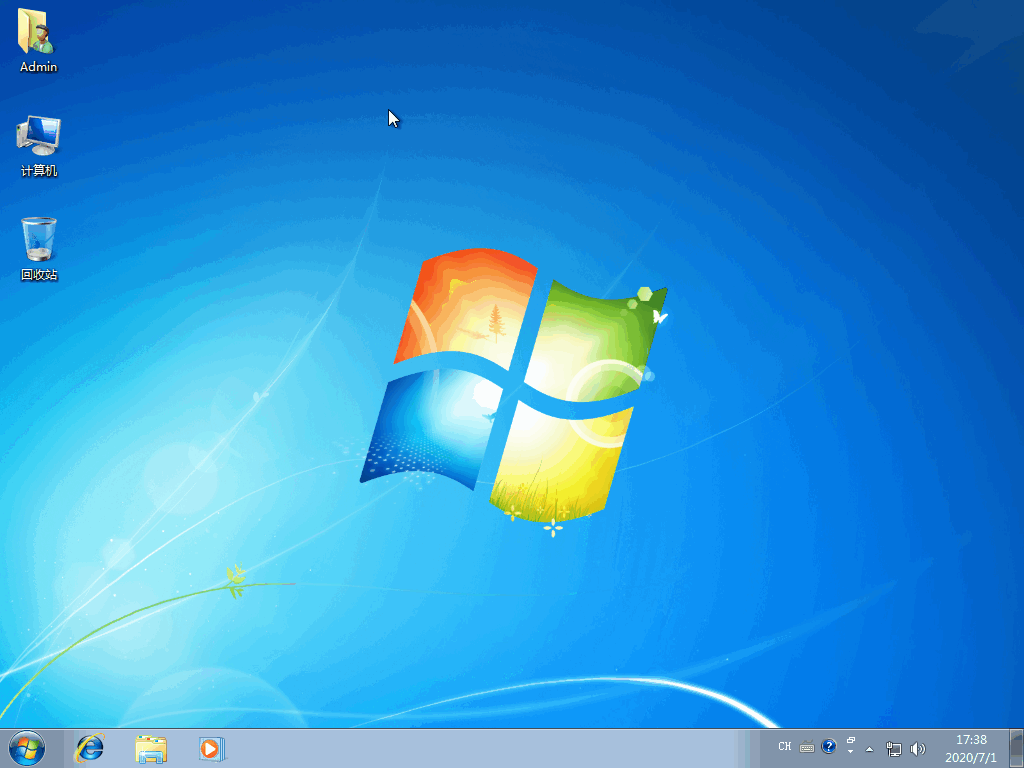
总结:
以上就是小编整理分享的小白系统下载win10镜像安装教程,还不会的朋友可以按照步骤进行操作,希望能帮助到大家。
 有用
26
有用
26


 小白系统
小白系统


 1000
1000 1000
1000 1000
1000 1000
1000 1000
1000 1000
1000 1000
1000 1000
1000 1000
1000 1000
1000猜您喜欢
- win10一键重装系统教程2023/11/23
- win10关闭输入法的操作步骤2021/10/14
- 电脑进不了系统怎么重装系统win10..2022/04/27
- win10开机一直转圈圈的解决方法..2021/08/03
- Win10系统如何进行干净的重装操作..2023/12/07
- win10系统重装教程2024/01/11
相关推荐
- 笔记本电脑键盘失灵,小编教你笔记本电..2018/06/01
- 如何将微软windows11退回win10的图文..2021/08/02
- win10企业版激活码:免费获取最新激活码..2023/10/25
- windows10安装出现意外错误怎么办..2020/11/10
- win10开机黑屏只有鼠标怎么办..2022/07/13
- 磁盘清理,小编教你win10如何清理磁盘..2018/05/23














 关注微信公众号
关注微信公众号



